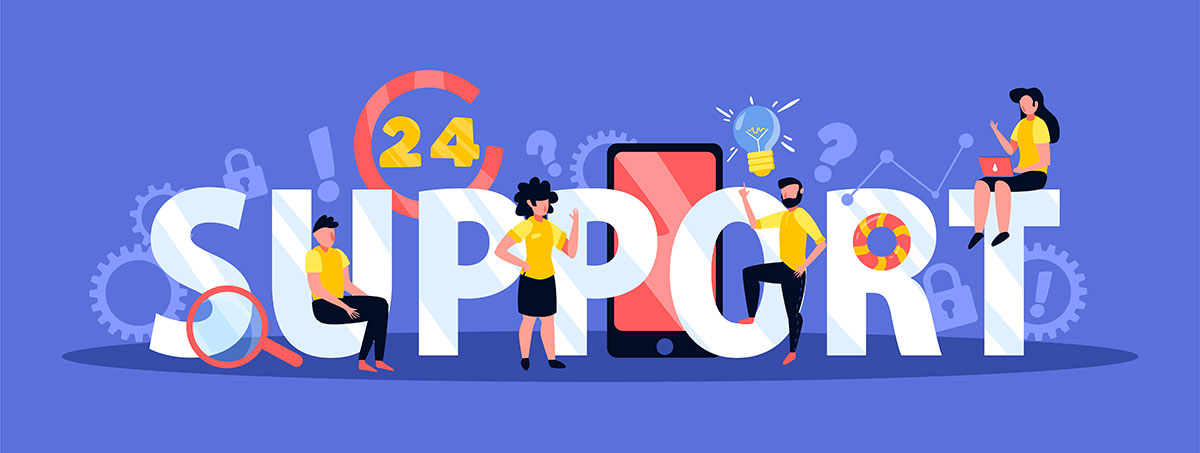OKPOS New KISOK 매뉴얼
작성자 정보
- 관리자 작성
- 작성일
컨텐츠 정보
- 1,250 조회
- 0 추천
- 목록
본문
OKPOS New KIOSK 메뉴얼
I. New KIOSK 설치하기
New KIOSK 사용 설정
- 메뉴 위치: 대리점 ASP > 시스템관리 > 본사/매장마스터 > 매장환경설정
- 사용 설정 후 저장 버튼 클릭
New KIOSK 설치 의뢰
- 메뉴 위치: 대리점 ASP > 시스템관리 > POS버전관리 > 설치관리
- 설치 의뢰 후 설치 대기 중 상태 확인
New KIOSK 설치파일 다운로드
- 메뉴 위치: 대리점 ASP > 기타관리 > 시스템전용게시판
- KIOSK 설치파일 게시물 클릭 후 다운로드
New KIOSK 프로그램 설치
- 설치 파일 실행 후 설치 버튼 클릭, 설치 완료 후 아이콘 생성
프로그램 설치 – 매장 인증
- 설치자 아이디/비밀번호 입력 후 로그인, 설치 정보 확인 후 인증 클릭
II. New KIOSK 사용하기
프로그램 시작
- 아이콘 실행 후 업데이트 및 마스터 수신
프로그램 개점
- 판매 시작 클릭 후 개점하기 클릭
주문하기
- 배경화면에서 주문하기 클릭, 메뉴 선택 후 결제하기 클릭
결제하기
- 주문 내역 확인 후 결제수단 선택, 카드 삽입 후 승인 진행
반품하기
- 관리자 화면에서 거래내역 클릭, 영수증 선택 후 환불 처리 클릭
마감하기
- 매출 확인 후 영업마감 클릭
관리자 화면 전환 방법
- 배경화면 상단 터치 후 관리자 로그인
프로그램 종료하기
- 관리자 화면에서 종료 버튼 클릭
III. New KIOSK 주요 기능
상품 이미지 등록
- 메뉴 위치: 매장 ASP > 기초관리 > 상품관리 > 상품등록
키오스크 터치키 관리
- 메뉴 위치: 매장 ASP > 기초관리 > 키오스크관리 > 키오스크 터치키 관리
키오스크 사이드메뉴 등록
- 메뉴 위치: 매장 ASP > 기초관리 > 상품관리 > 사이드메뉴등록
상품 품절 관리
- 품절 상품 선택 후 품절 클릭
상품 라벨 설정
- 메뉴 위치: 매장 ASP > 기초관리 > 키오스크관리 > 키오스크 터치키 관리
먹고가기/포장 유형별 상품 터치키 표시
- 메뉴 위치: 매장 ASP > 기초관리 > 매장관리 > 영업시간설정
영업시간 관리
- 영업시간 및 브레이크타임 설정 후 저장
할인 시간 관리
- 할인 시간대 등록 후 대상 상품 추가
배경화면 미디어 관리
- 로고, 이미지 및 동영상 배경화면 업로드
IV. 부가기능
다국어 관리
- 한국어, 영어, 중국어 사용 설정 가능
주문 호출 기능
- 알림톡 서비스 신청 및 설정 가능, SMS 충전 후 사용
KIOSK 전자 저울
- 전자 저울 설정 및 저울 상품 등록 후 사용
V. 참고 사항
- 메뉴 위치: 대리점 ASP > 기타관리 > 시스템전용게시판
- 설치파일 다운로드 및 VAN사별 Agent 설정
관련자료
-
첨부등록일 2024.07.03 13:15
댓글 0
등록된 댓글이 없습니다.